网络打印机的安装和智能标签打印机的配置
时间:2024.01.17
文档更新记录
| 日期 | 编著人 | 版本 | 备注 |
| 2024-03-02 | 张建中 | V1.0 | 初稿 |
文档审核记录
| 批准部门 | 批准人 | 批准日期 | 备注 |
1. 背景
公司开发了智能标签管理系统,打印标签实现了完全的自动化,系统会根据配置好的打印机和打印模板输出各类标签。由于本地的打印资源有限,并且本地只能设置一台默认打印机,不能满足自动打印的需要。
要完全适配智能标签管理系统,充分发挥系统的功能,建议配备网络打印机,实现真真的智能打印标签。
2. 网络打印机的IP地址配置
网络打印机提供网络接口,直接用网线接入公司的局域网中,网络打印机最重要的是设置打印机的IP地址。打印机设置网络IP地址的方式分成以下二种:
1. 在打印机上设置IP地址,这类打印机一般比较大,打印机上有设置的屏幕,请参见产品说明书设置;
2. 用打印机厂家提供的软件设置,这样打印机一般比较小,如条码打印机没有在硬件上提供设置的地方和界面;
3. 建议先把打印机接入网络,让打印机自动获取一个动态IP地址,在这个基础上更改IP地址设置成静态IP地址;
注:打印机在网络中是根据IP地址来安装,但调用打印时是按打印机的名称来调用,所以用动态IP地址不会影响打印,但会给打印机的安装带来困扰,建议打印机使用静态IP地址。
下面使用TSC T-4503E条码打印机作为例子,在网络中安装该打印机。
第一步:把打印机接入网络,并且用USB口接入一台设置的电脑上。
第二步:在TSC官网上下载设置工具,设置该打印机的固定IP地址(不同打印机设置方式不同,参见官方文档设置)
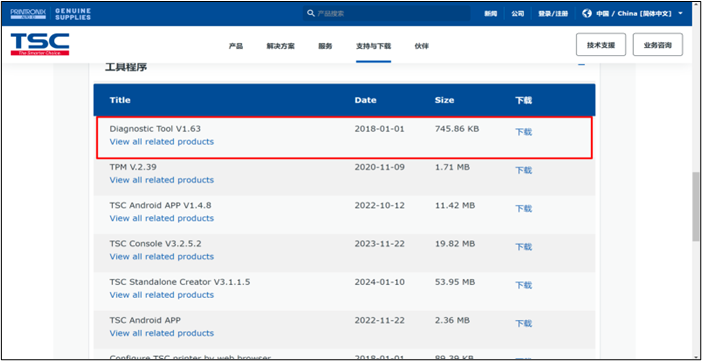
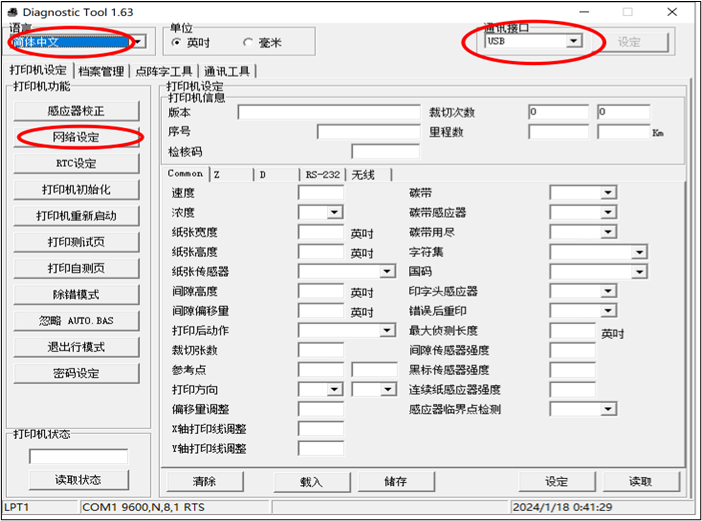
3. 网络打印机在WEB服务器上的安装
在本机上找到网络打印机和安装相应驱动,智能标签系统是通过WEB服务器来驱动打印机打印,所以必须保证在WEB服务器上安装所有需要的网络打印机,并且保证在本机上打印正常。
第一步:打开【设备和打印机】界面,点添加打印机。路径:控制面板 → 设备和打印机 → 添加打印机
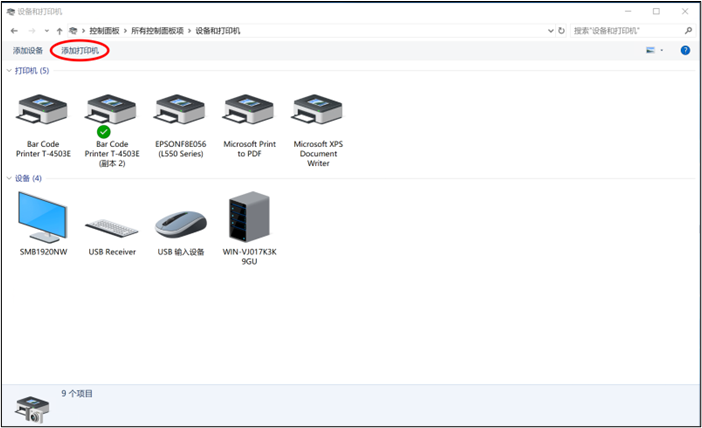
第二步:WIN系统比较笨,常常会找不到打印机,没有关系,可以直接点【我需要的打印机未列出】
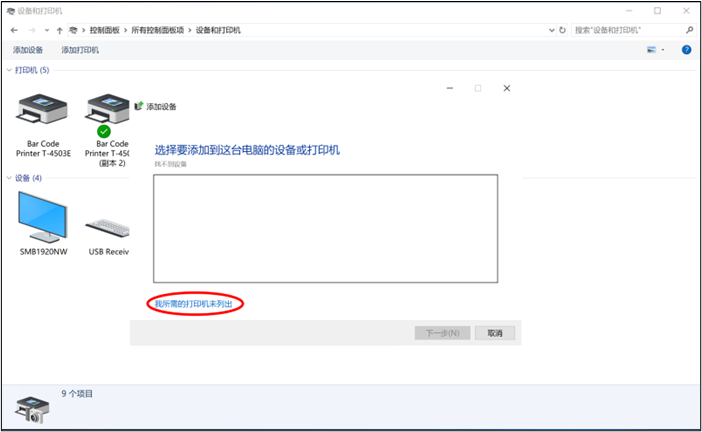
第三步:选【使用TCP/IP地址】
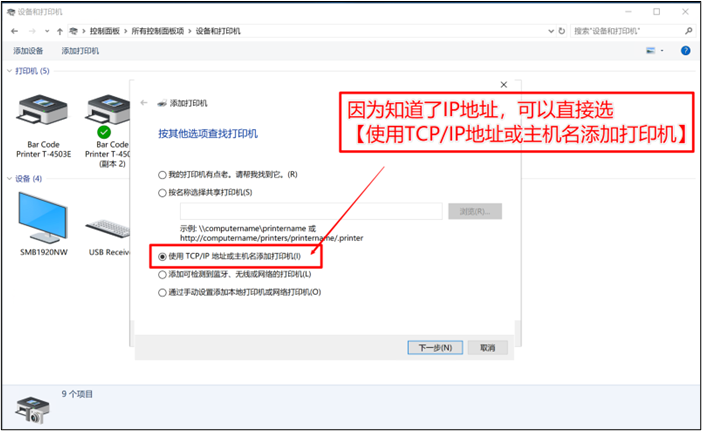
第四步:录入打印机设置好的固定IP地址,端口名称不用管它,系统会自动录入给定
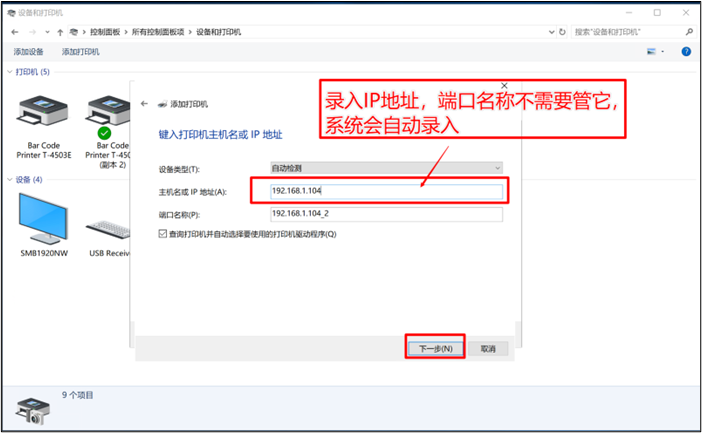
第五步:选择正确的打印机厂商和打印机型号,如果没有显示,下载相应的驱动后,选择【从磁盘安装】
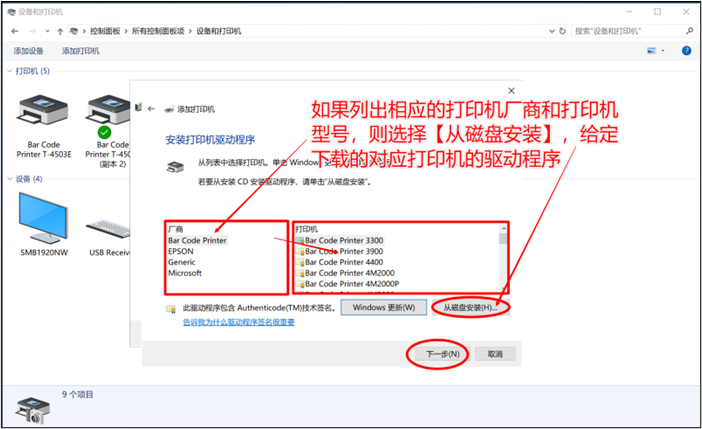
第六步:选择正确的打印机厂商和打印机型号

第七步:给定打印机的名称,系统会自动给定,正常不用更改名称。这个名称就是在标签系统中设置打印机的唯一名称和编号。后面只需要点一系列的【下一步】,直到打印机安装完成,显示在窗口界面上。在安装过程中系统一般会提示测试试打,建议试打,看看打印机是否正常。
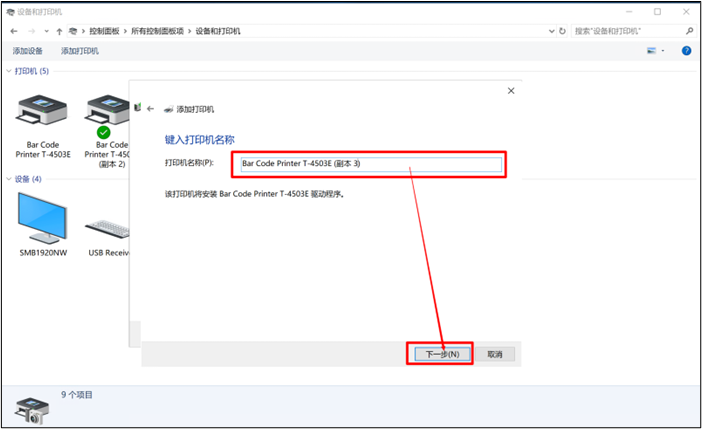
第八步:显示已安装好的打印机,点右键后选择【属性】复制打印机的名称,用于标签系统的设置。
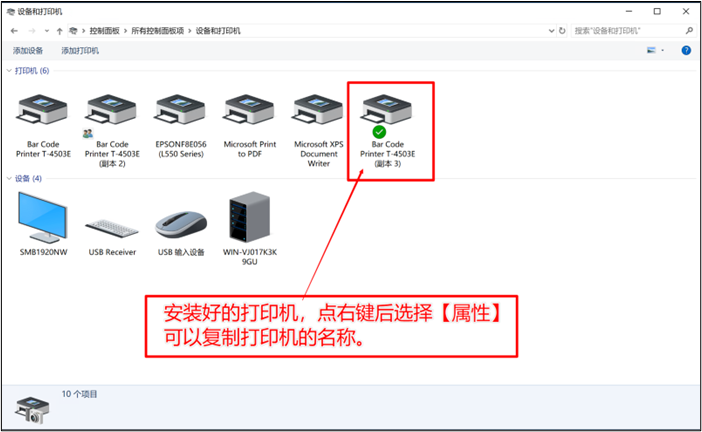
4. 智能标签管理系统打印机设置
要让标签系统自动找到打印机输出,必须设置相应操作人员使用的网络打印机。
路径:WEB系统 → 智能标签管理系统 → 打印机设置
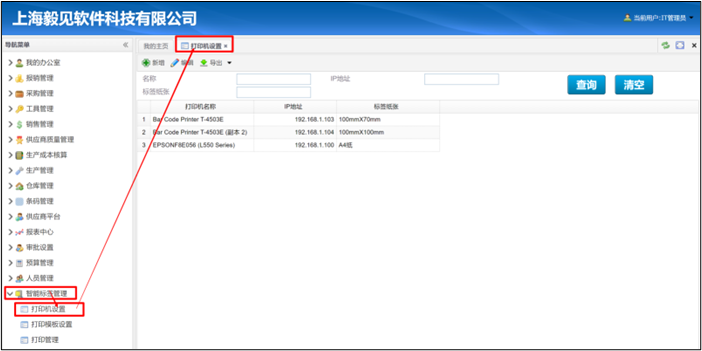
打印机设置比较简单,以打印机名称为主线,下面关联操作人员用于打印以下三类不同的标签:
l 分包码标签;
l 包装码标签;
l 堆垛码标签;
所以一个操作人员,最多可以关联三台不同的网络打印机打印标签。如果各类标签的大小是一样的,则关联一台打印机就可以。操作人员关联不同的打印机是考虑各类标签的尺寸大小不一样,所以必须关联装有正确尺寸大小标签纸的打印机。
一个操作人员打印一种标签必须绑定一台打印机,否则打印会报错,这个有管理人员保证;一个操作人员一种标签种类只能绑定一台打印机,不能绑定二台或二台以上打印机,这个有系统保证。
系统找打印机时,以打印机的名称为依据,所以必须设置正确的打印机名称,那个IP地址并不起管理作用,只是作为一个参考字段,所以就是IP地址设置错了,也没有问题,备注按要求录入。
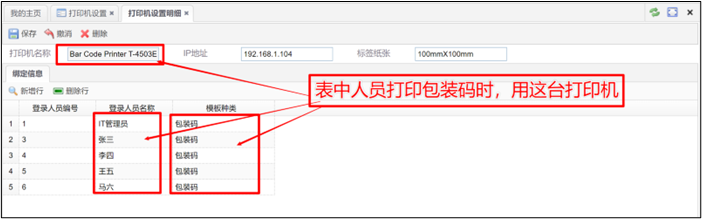
5. 智能标签管理系统打印模板设置
要让标签系统自动找到打印模板打印输出,必须设置相应的物料和客户使用的打印模板。
路径:WEB系统 → 智能标标管理系统 → 打印模板设置
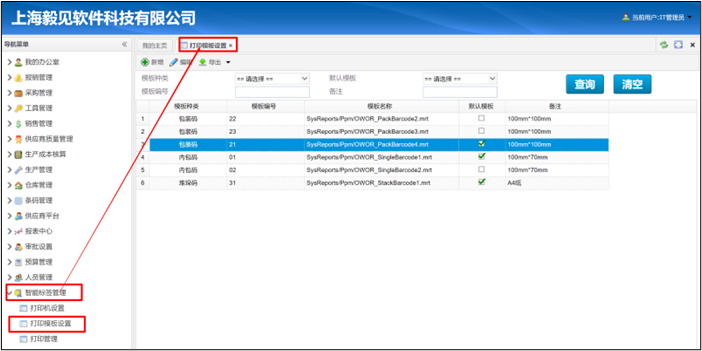
打印模板设置逻辑有点复杂,以打印模板为主线,下面关联不同物料编号和客户编号,有系统保证所有的物料编号和客户编号组合一定能找到一个打印模板,并且只能找到一个打印模板。
系统找打印模板分成以下5层:
l 第一层:按物料编号和客户编号找模板,这个是最细的设置,如果找不到,则转到第二层;
l 第二层:以客户编号找模板,如果找不到,则转到第三层;
l 第三层:以物料编号找模板,如果找不到,则转到第四层;
l 第四层:找所有物料(*)和所有(*)客户使用的模板,如果找不到,则转到第五层;
l 第五层:找每种类码的默认模板,所以要求在系统中定义好三类码的默认模板作为保底的模板;
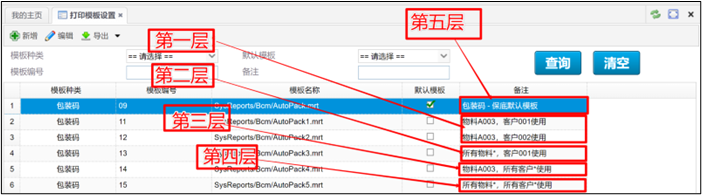
注:这个设置建议有顾问帮助客户设置
6. 智能标签管理系统打印管理
系统打印完全自动操作,由于各种原因,可能会打印不正常,打印管理提供查看和补打功能是对自动打印的一个补充,分别提供了三类码的查找和补充打印管理。
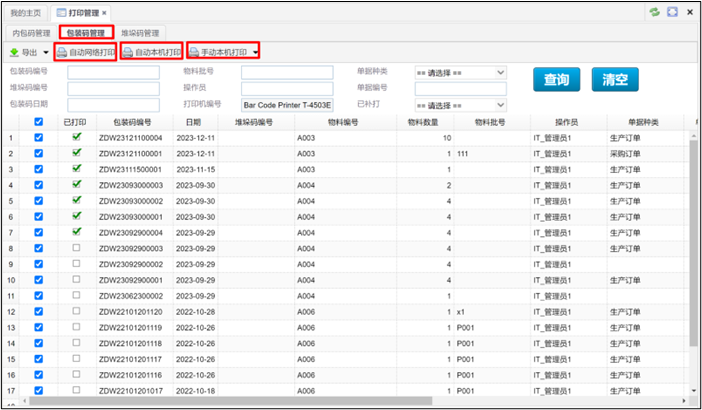
三类码勾选后分别提供了以下三类的打印方式,请按需使用:
l 自动网络打印:自动找网络打印机、自动匹配模板打印。操作最简单,但要配置网络打印机;
l 自动本机打印:自动找本机默认打印机或手动选本机打印机、自动匹配模板打印。操作简单,可使用本地打印机;
l 手动本机打印:手动选本机打印机,手动选模板打印。操作最复杂,但比较灵活,可使用本地打印机;
注:使用【自动本机打印】时,系统已不再显示打印浏览界面,直接显示选打印机的界面。如果不想选打印机,要求使用默认打印机直接打印(不显示选打印机的界面,可以少点一下按钮),请按以下的方式设置CHROME谷歌浏览器。
l 设置不打印页眉和页脚;
l 设置好系统默认打印机;
l 浏览器可以设置为不显示打印预览参数选择界面,设置方式参见网上说明:https://www.elefans.com/category/jswz/34/1354027.html


